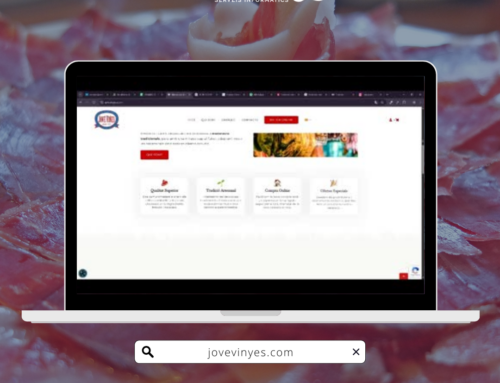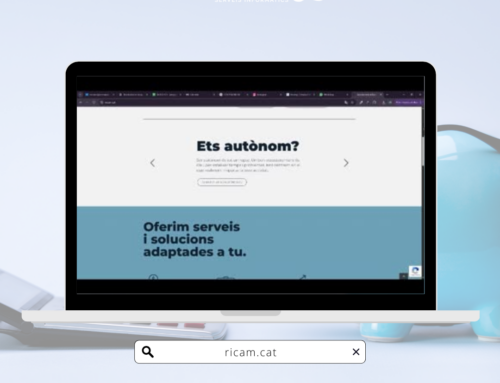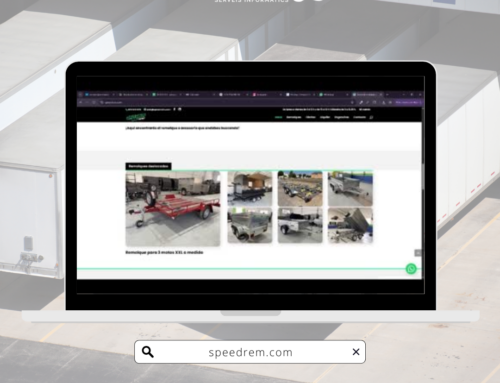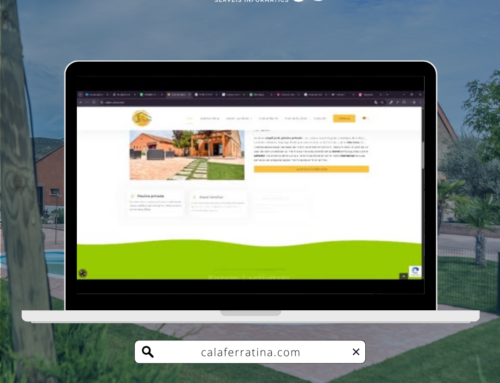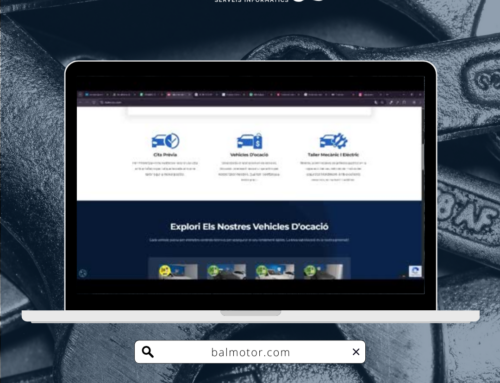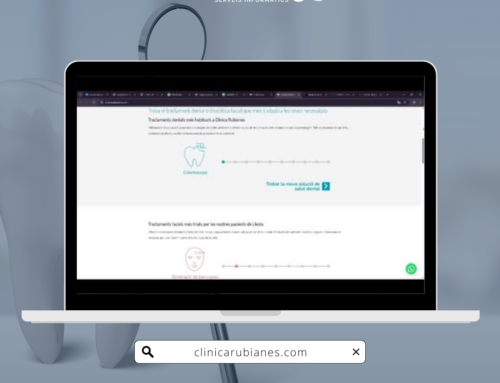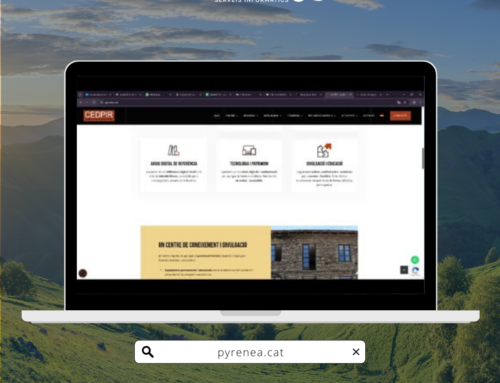Windows 10 és un sistema operatiu que no només serveix de plataforma en la qual instal·lar programes i aplicacions amb les de dur a terme les teves tasques, també inclou algunes eines ocultes que et resultaran molt útils com és la de gravar vídeos la pantalla del teu PC sense necessitat d’instal·lar cap programa addicional.
La funció d’enregistrament en vídeo de la pantalla en Windows 10 en principi es va integrar perquè els jugadors poguessin gravar i compartir les seves partides de forma ràpida i senzilla, però la seva utilitat ràpidament es va estendre a altres àrees.
Activa i configura la barra de joc en Windows 10
La funció de gravar la pantalla de l’ordinador va ser inicialment pensada perquè els jugadors compartissin les seves partides, resulta lògic pensar que l’eina de gravació es trobi a la part més “gamer” de Windows 10, que no és altra que l’app Xbox integrada per defecte en totes les versions de Windows 10.
No obstant això, després de la Spring Creators Update, aquesta funció es va traslladar al nou apartat dedicat als jocs en el panell Configuració.
Com a norma general, la Barra de joc que permet gravar la pantalla del teu PC s’activa en prémer la combinació de tecles Windows + G. Si aquesta drecera no l’activa, és possible que l’hagis desactivat.
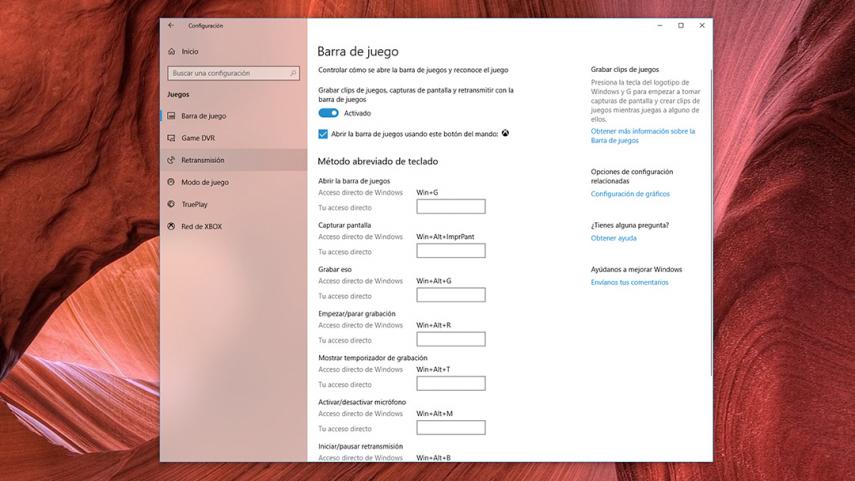
Per tornar a activar només has d’accedir a l’apartat Jocs del panell Configuració i, a l’apartat Barra de joc, activa l’interruptor de la part superior d’aquesta secció perquè es mostri la barra en activar la drecera de teclat corresponent.
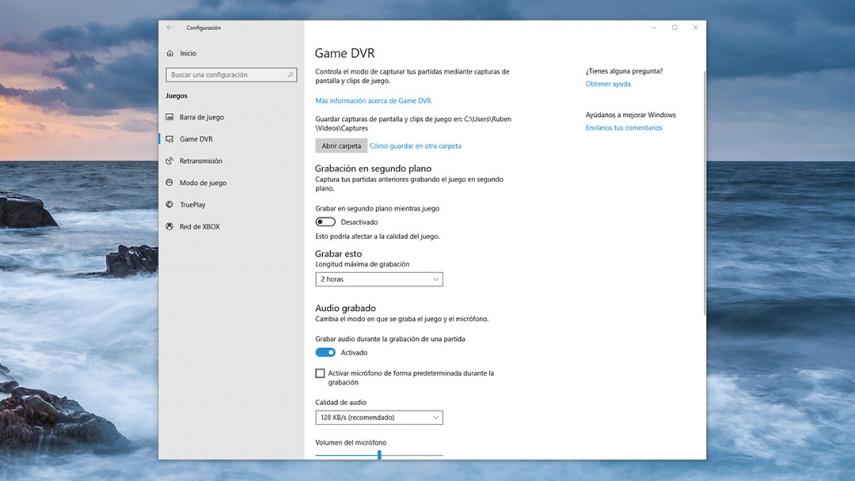
A més, des de la secció Game DVR d’aquest apartat, podràs configurar el funcionament de la barra d’enregistrament, la qualitat del vídeo que es registrarà i el lloc on es guardarà la gravació resultant.
Inicia la gravació de la pantalla de Windows 10
Un cop queda activat el llançament de la barra de joc pots llançar-la en qualsevol moment prement la combinació Windows + G. En fer-ho, es mostrarà la barra de joc. S’hi inclouen tant els controls de gravació, com els de retransmissió en streaming.
De moment, atès que l’objectiu és aconseguir un arxiu de vídeo amb el teu gravació de pantalla, només vas a utilitzar les funcions d’enregistrament directe. Per a això, feu clic sobre el botó de gravació identificat amb un punt central o prem la combinació de tecles Windows + Alt + R.
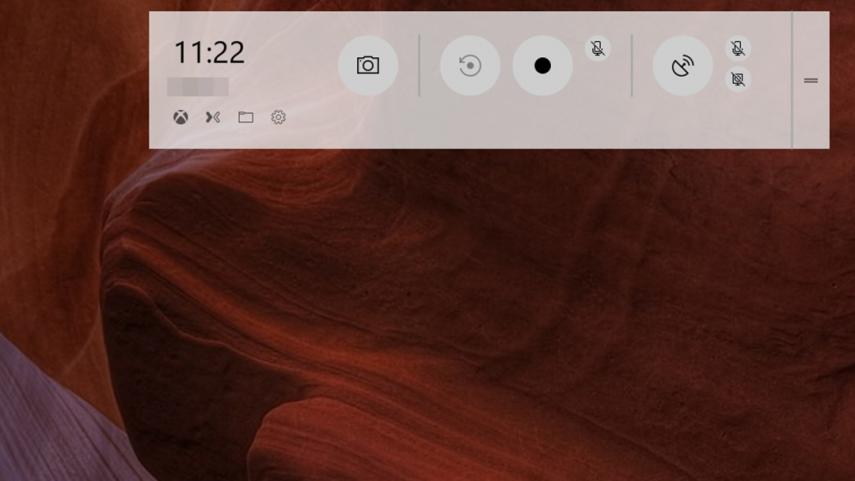
S’iniciarà la gravació, de manera que pots començar a obrir programes o realitzar la presentació que vols gravar. En un dels laterals es mostrarà una petita barra d’eines en la qual es mostra el temps de gravació, el botó per aturar la gravació i el que permet activar el micròfon-si està desactivado- per gravar també la teva veu.
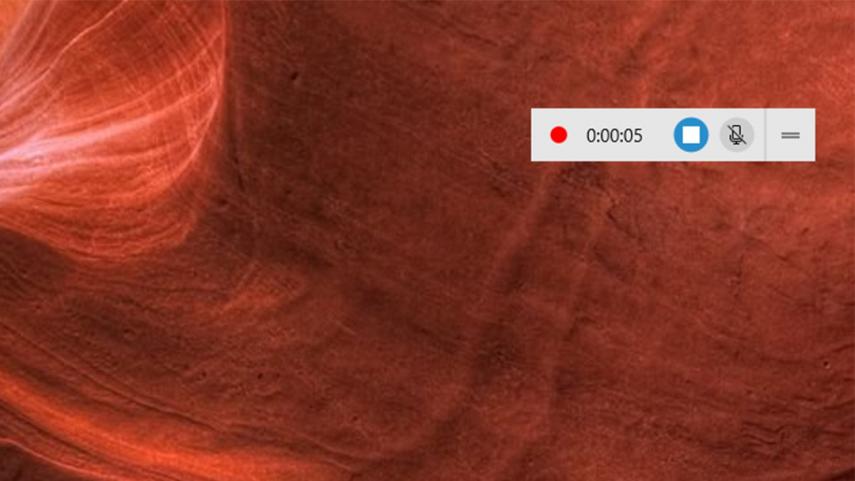
Quan acabis la teva gravació, simplement feu clic sobre el botó Aturar la gravació d’aquesta barra i la gravació s’aturarà per guardar l’arxiu de vídeo generat. Una notificació t’indicarà que es guardat correctament l’arxiu en la ubicació que has establert per defecte en l’apartat Game DVR en el panell Configuració.
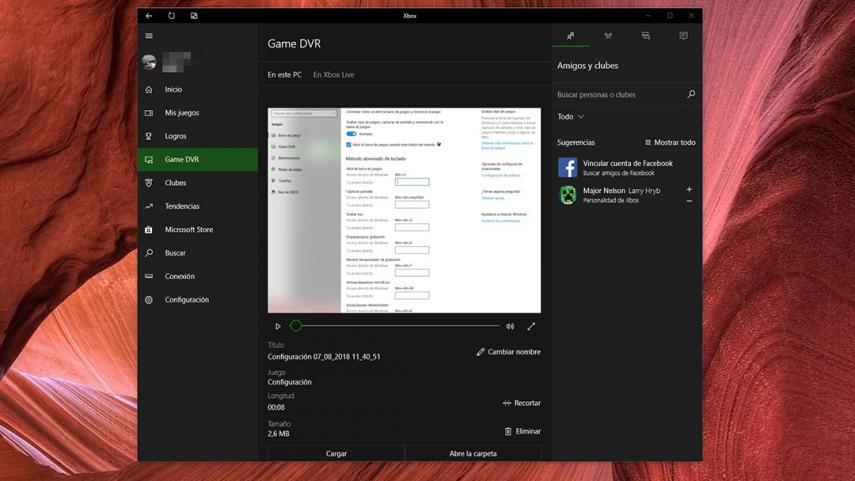
A més, l’app Xbox s’obrirà en la secció Game DVR. Aquí trobaràs els vídeos que has gravat amb la barra de joc, i podràs retallar-los i editar-los amb l’eina Retallar que trobaràs en accedir als detalls de cada vídeo.
D’aquesta manera, pots gravar fàcilment les teves partides i com fas servir les aplicacions del teu PC i sense haver d’instal·lar cap programa addicional. Òbviament és una eina per gravar pantalla en Windows molt senzilla, però pot treure’t d’una dificultat en què no pots descarregar cap altra eina des d’internet.
Notícia original ComputerHoy | “Cómo grabar la pantalla en Windows 10 sin programas”